日本で使える海外FXの中でシェア1位のXM。
XMには主に以下3つの会社があります。
- XMグローバル
- XMトレーディング
- XM.com
それぞれの違いやXMグローバルを利用する方法、アカウント登録手順を紹介します。
日本在住の方はXMトレーディングしか使えません。
\今ならここから登録で13000円ボーナスあり/
\元金不要で始められます/
【入力4分】XM公式
口座開設はこちら(無料)
【おすすめ選択肢】
ブランド名:FSA
口座タイプ:スタンダード
取引ツール:MT5
XMグローバル/トレーディング/XM.comの違い
XMグローバルとXM.comは日本以外の対応国で利用できます。
トレーディングは日本を含む世界各国で利用できます。
3社それぞれで対応する国が被っていることもありますが、日本で口座開設できるのはトレーディングだけです。
海外移住されている方は、初心者向けボーナスがあるXMグローバルをおすすめします。
対応国以外にも、ボーナスや口座タイプなど細かな違いがあります。
3社の違いを比較
| グローバル | トレーディング | XM.com | |
|---|---|---|---|
| 新規 口座開設 ボーナス | 〇 | 〇 | × |
| 入金 ボーナス | 〇 | 〇 | × |
| 選べる 口座 タイプ | Micro Standard Zero Shares | マイクロ スタンダード 極 ゼロ | Ultra Low Micro Ultra Low Standard XM Zero |
| 日本国内 での利用 | × | 〇 | × |
| 日本語 対応 | × | 〇 | × |
| 日本円 口座 | 〇 (Shares口座は×) | 〇 | × |
| 取引 ツール | MT4 MT5 | MT4 MT5 XMアプリ | MT4 MT5 |
| 対応言語 | Malay 简体中文 繁體中文 Ελληνικά Magyar Русский Indonesia Français Italiano Svenska Deutsch Polski العربية Español 한국어 Português Tiếng Việtภาษาไทย Filipino Dutch Česky বাংলাاردو Türkçe हिंदी සිංහල O'zbekcha | 日本語 English Malay Русский 한국어 Tiếng Việt ภาษาไทย | Malay 简体中文 繁體中文 Ελληνικά Magyar Русский Indonesia Français Italiano Svenska Deutsch Polski العربية Español 한국어 Português Tiếng Việtภาษาไทย Filipino Dutch Česky বাংলাاردو Türkçe हिंदी සිංහල O'zbekcha |
| 対応国 | 192か国 | 113か国 | 205か国 |
日本で使えるかどうか、ボーナスの有無、対応国の数に大きな違いがあります。
トレード環境や仕組みに大きな違いはありません。
海外移住者で日本円口座を開設したい方・ボーナスを利用したい方はXMグローバル一択となります。
XMグローバルの特徴
FXトレード環境はほかと一緒ですが、日本非対応ではあるものの多くの国で使えること、ボーナスを出していることはグローバルを選ぶ上でのポイントになるでしょう。
XM.com側でも対応している国に住んでいるなら、ボーナスのあるグローバルを選んだほうが有利な状態で始められます。
XMトレーディングの特徴
日本に対応していることが最大の特徴です。
もらえるボーナス金額もグローバルより多め。
日本専用で手数料安めの「極(KIWAMI)」口座も提供されています。
日本在住者に限らず、対応している国で口座開設するならXMトレーディングがおすすめです。
XM.comの特徴
もっとも対応国数が多いブランドです。
グローバルとトレーディングが非対応の国に住んでいるなら選択肢はここ一択となります。
それ以外に選ぶ理由はありません。
XMグローバルがおすすめの人
- 日本以外に住んでいて日本円でトレードしたい方
- トレーディング非対応国在住でボーナスが欲しい日本の方
- トレーディング非対応国へ移住される日本の方
- マレーシア/シンガポール/ドバイなどのタックスヘイブン国でFX投資したい方
日本以外に住んでいて日本円でトレードしたい方
同社の3ブランドの中で日本円口座を開設できるのはグローバルとトレーディングの2つ。
日本国内に移住されている方で、トレーディング非対応国の場合はグローバル一択となります。
海外移住先で日本円資産を増やしたい方におすすめです。
トレーディング非対応国在住でボーナスが欲しい日本の方
XMトレーディングが対応していない国に住んでいる方は、グローバルか.comの2択になります。
この2ブランドでボーナスを出しているのはグローバルのみ。
初期トレード資金が少ない人、ボーナス資金でより有利な環境でFXをスタートしたい人におすすめです。
トレーディング非対応国へ移住される日本の方
現在トレーディングブランドを使っているユーザーが対応していない国へ移住してFXトレードされる場合、グローバルかXM.comを利用することになります。
この2択なら、ボーナスプロモーションが充実しているグローバルブランドをおすすめします。
マレーシア/シンガポール/ドバイなどのタックスヘイブン国でFX投資したい方
日本では、海外FXの利益に対する税率は最大55%ほどになります。
最大なので稼げているトレーダーに限られますが、半分もの税金を取られるくらいならタックスヘイブン国への移住をおすすめします。
(日本のために納税したい方はそのままで問題ありません)
日本人の移住先としても人気の高いマレーシア、シンガポール、ドバイなどは、FX収益に対する税金がありません。
年間5000万円稼ぐトレーダーなら、単純に2500万円の節税になります。
これら3つのタックスヘイブン国は、XMグローバルブランドで対応しています。
日本在住者がXMグローバルを使うことはできる?
シチュエーションによって、できる・できないが分かれます。
XMグローバルは日本に対応していません。
よって、日本在住者はXMグローバルで口座開設できないため使えません。
XMグローバル対応国に住んで口座開設している海外在住者が日本滞在中のFXトレードするのであれば使うことはできます。
この場合、税金は海外在住国で納税することになります。
日本在住者は使えるブランドはXMトレーディング一択です。
XMグローバルの口座開設手順
詳細に解説しているため大変そうに感じるかと思いますが、身分証明書などの準備が済んでいれば5分程度で終わる作業量です。
- XMグローバル公式サイトの登録ページを開く
- Cookieポリシーに関する選択肢が出るためどちらかを選ぶ
- 言語を選ぶ(Englishで良いならそのままでOK)
- アカウント情報を入力
- ニュースレターを受信する/しないにチェックを入れて「Register」ボタンを押す
- 受け取ったメールで認証を済ませる
- XMグローバル公式にログイン
- 「OPEN A REAL ACCOUNT」を押す
- 個人情報を入力して「CONTINUE」を押す
- 投資経験の有無を選択
- 口座設定を選択
- 取引口座用パスワードを入力し「COMPLETE」を押す
- 会員ページ上部にある「ENTER ADDITIONAL INFORMATION」ボタンを押す
- 「Yes/No」を選択して「SUBMIT」を押す
- 身分証明書と住所確認書類をアップロードする
- 審査完了で終了
トレーディングではなくグローバルブランドの公式サイトにアクセスしましょう。
日本でXMと検索するとトレーディングのサイトしか出てきませんので、こちらからアクセスしてください。
直接アカウント登録ページを開けます。
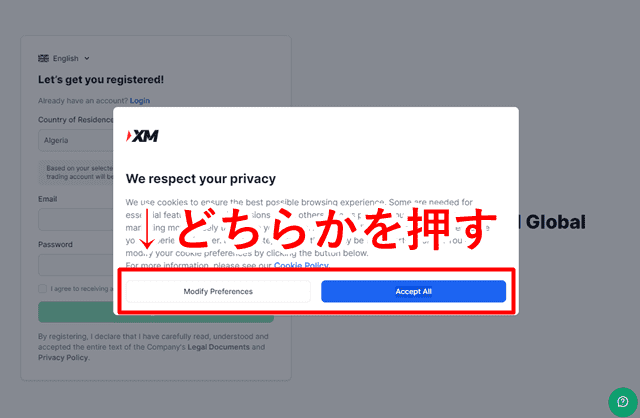
出なかった場合は手順3に進めてください。
表示された方は、2択のどちでも良いので押してください。
英語表記のため内容がわからない人にとってはアカウント登録の一環と思うかもしれませんが、クッキー情報を端末に保存するかどうか?を選ぶだけです。
保存したくない人は「Modify Preferences」、保存しても構わない人は「Accept All」を選びましょう。
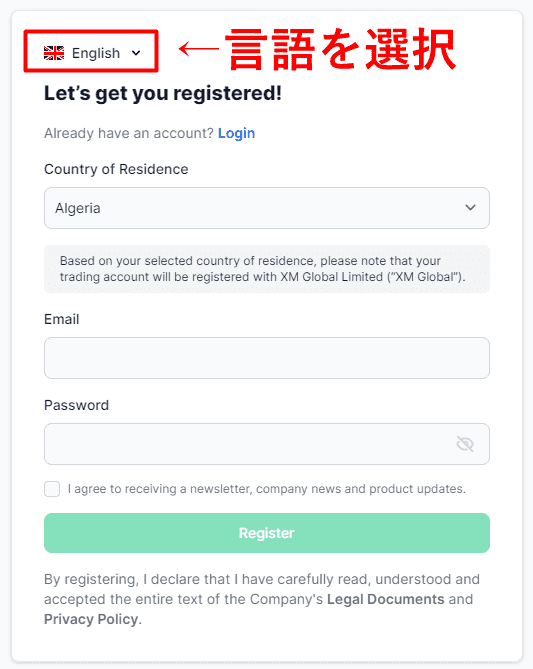
Japanese(日本語)は選択できません。
あなたの一番理解しやすい言語を選択しましょう。
英語で良い方は最初から選ばれているためそのまま進めてください。
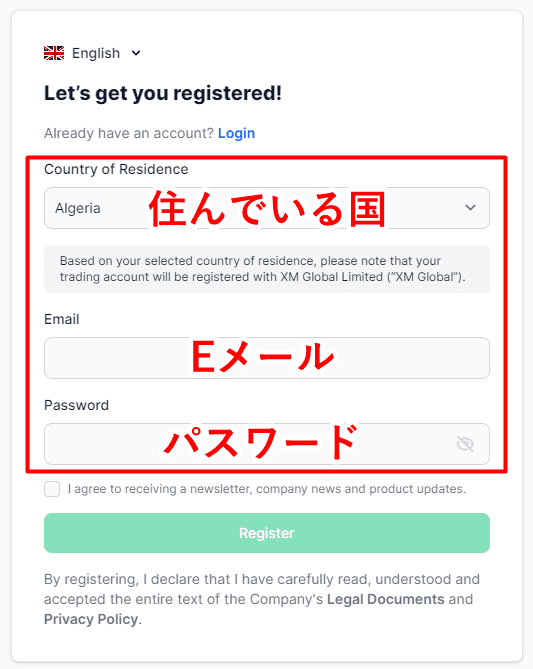
以下のアカウント情報を入力していきます。
| Country of Residence | 現在あなたが住んでいる国を選びます |
|---|---|
| ログイン用のIDとして登録するメールアドレスです 認証メールが届くので受信できるものを使用してください | |
| Password | XMグローバルの会員ページにログインするとき用のパスワードです 文字数は10~15以内 数字、アルファベット大文字と小文字、記号の4種を各1文字以上含めてください 【使える記号】#[]()@$&*!?|,.^/\+_- |
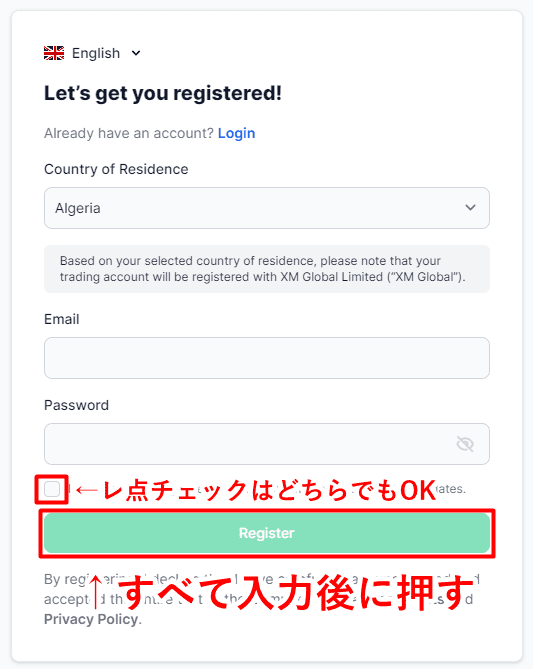
XMグローバルからのニュースレターを受信したい方は、アカウント情報入力欄の下にあるチェックボックスにレ点を入れましょう。
最後に「Register」ボタンを押してください。
アカウント登録はここまでで完了です。
なお、できれば「Register」ボタンの下にあるプライバシーポリシーや利用規約も目を通しておくことをおすすめします。
認証手続き用のメールが届いているはずです。
ない場合は、迷惑メールもご確認下さい。
それでも無いならXMグローバルのサポートへ問い合わせましょう。
認証メールを開くと「VERIFY EMAIL」ボタンがあるので押してください。
これで認証は完了です。
認証完了メールを開くとログインページへのボタンも表示されるため、そのまま公式サイトへアクセスしましょう。
こちらからもアクセスできます。
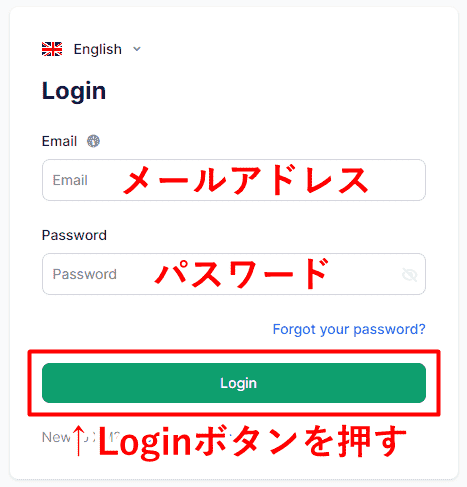
先ほど登録したばかりのメールアドレスとパスワードを入力して会員ページにログインしてください。
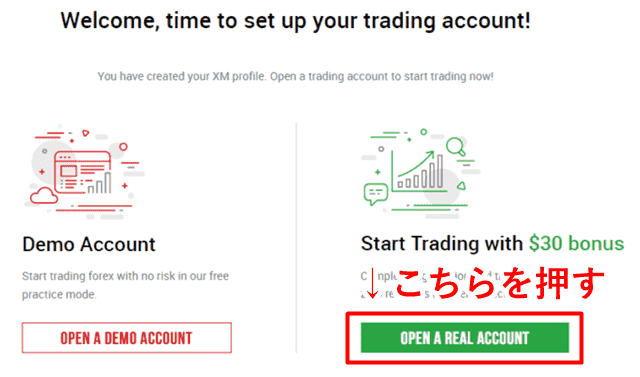
ログインすると2択の選択肢が表示されます。
「OPEN A DEMO ACCOUNT」はデモ口座、「OPEN A REAL ACCOUNT」はリアル口座です。
ここでは現金を使ってトレードするリアル口座で進めていきます。
「OPEN A REAL ACCOUNT」を押してください。
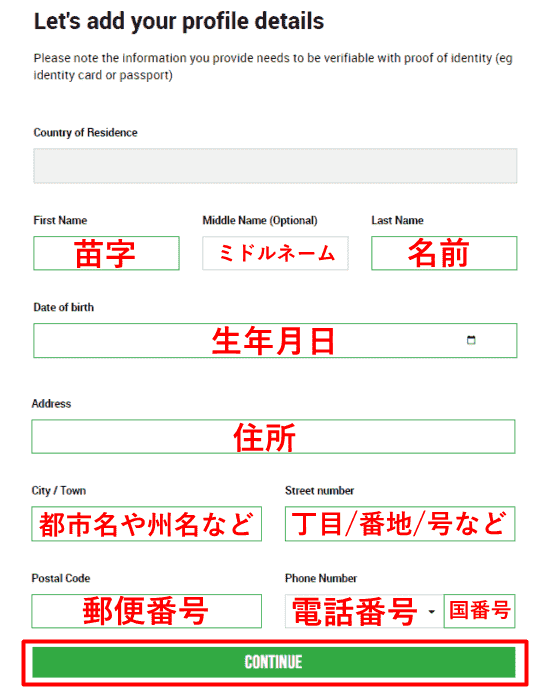
以下のプロフィール情報を入力してください。
| First Name | ファーストネームを入力(日本人なら苗字) |
|---|---|
| Middle Name | ある人は入力してください |
| Last Name | ラストネームを入力(日本人なら名前) |
| Date of Birth | 生年月日を入力(カレンダーから選択式) |
| Address | 住所を入力 |
| City/Town | 都市名/州名に値する住所を入力 |
| Street Number | 丁目/番地/号に値する住所を入力 |
| Postal code | 郵便番号を入力 |
| Phone Number | 電話番号と国番号を入力 |
後ほど提出する身分証明書や住所確認書類と同じ氏名・住所を入力してください。
他人名義ではアカウント開設できません。
すべて入力し終えたら「CONTINUE」ボタンを押してください。
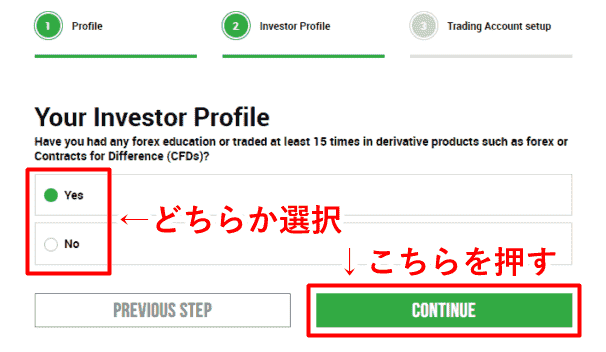
ここでは投資経験の有無を選びます。
これまでFX投資に限らず株式・不動産などなんでも良いので投資経験がある方は「Yes」、無い方は「No」を選んでください。
どちらかを選んだからと言って、サービスに差があったり、あとで何かあるわけではありませんのでご安心ください。
選択したら「CONTINUE」ボタンを押しましょう。
ここではXMグローバル口座情報を選んでいきます。
トレード用ツールのバージョン選択
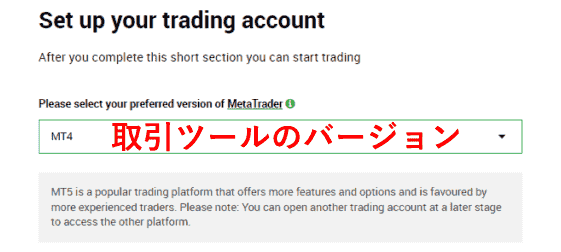
| MT4 | メタトレーダーの旧バージョン。 開発元のサポートは終了している。 ユーザー独自のインジケーターが豊富。 対応するFX自動売買ツールも多い。 |
|---|---|
| MT5 | メタトレーダーの現行バージョン。 サポート対応中。 処理が高速化されスペックが高い。 FX初心者ならこちががおすすめ。 |
普通にトレードするだけであればどちらを選んでも差は感じられないでしょう。
後で切り替える方法もあります。
FX初心者の方なら新しいバージョンのMT5をおすすめします。
口座タイプの選択
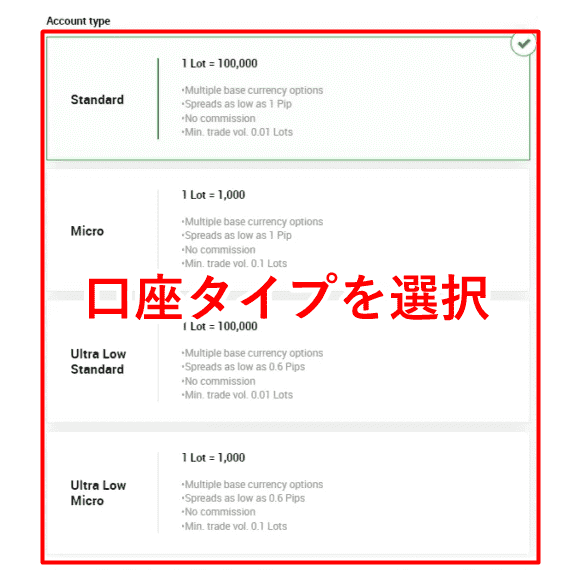
| Standard | もっともバランスの良い口座タイプ。 できないことはありません。 FX初心者の方はこちらがおすすめ。 |
|---|---|
| Micro | 取引サイズがStandardの100分の1サイズの口座タイプ。 金額が小さいため安全性も高め。 ただし稼ぎも100分の1です。 |
| Ultra Low Standard | Standardより手数料が安くなっている口座タイプ。 その分入金ボーナスが適用されないなどマイナス面もあり。 |
| Ultra Low Micro | Microより手数料が安くなっている口座タイプ。 その分入金ボーナスが適用されないなどマイナス面もあり。 |
FX初心者の方なら「Standard」をおすすめします。
後から切り替える方法もあるため、とりあえずで選んでも構いません。
口座スペックの選択
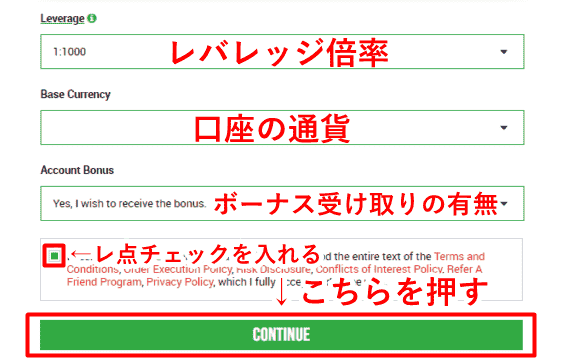
| Leverage | レバレッジ倍率を選択。 1~1000倍から選べます。 1000倍をおすすめします。 |
|---|---|
| Base Currency | 開設する口座内の通貨を選択。 その国の法定通貨をおすすめします。 日本円が良い方は「JPY」を選びましょう。 |
| Account Bonus | ボーナス適用の有無を選択。 もらっておいて損はないため「Yes…」を選びましょう。 「No…」を選んでもメリットはありません。 |
せっかくXMグローバルを使うのであれば、レバレッジは最大の1000倍を選んでおきましょう。
この3項目を選択し終えたら、利用規約などへの同意にレ点チェックを入れてください。
最後に「CONTINUE」ボタンを押しましょう。
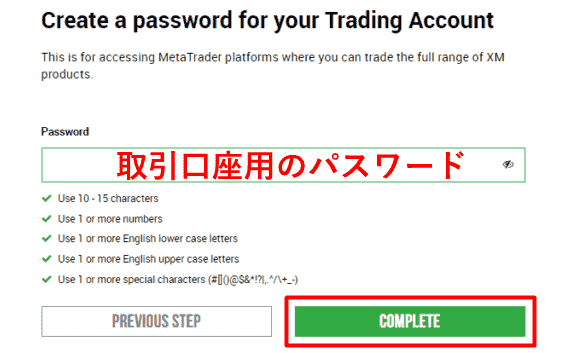
手順4のアカウント情報入力欄でもパスワードを入力しましたが、そちらはXMグローバルの会員ページログイン用パスワードです。
ここでは取引ツール(MT4/MT5)からXMグローバルの口座にログインするとき用のパスワードを作成します。
ルールは同様で、10~15文字以内、大文字と小文字の英字、数字、記号を含めた文字列を入力してください。
最後に「COMPLETE」ボタンを押せば口座開設完了です。
つづいて口座有効化(本人確認)の手続きを進めていきます。
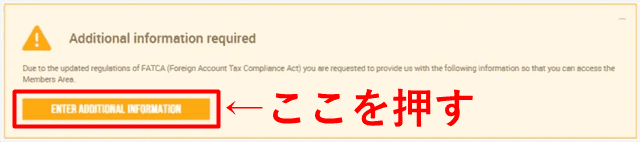
XMグローバル会員ページのトップページを開くと、上のように本人確認認証を済ませましょうというメッセージが表示されています。
「ENTER ADDITIONAL INFORMATION」ボタンを押してください。
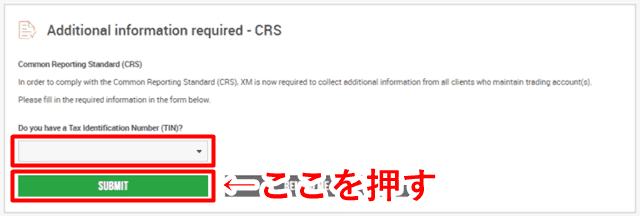
TINは「Tax Identification Number」で納税者識別番号のこと。
アメリカなどの国で税務で使われる識別番号です。
あれば「Yes」、なければ「No」を選びましょう。
アップロード方法は2種類あります。
その場でスマホ撮影する手順と、ファイルを選択しセットする手順のどちらかで進めましょう。
その場で撮影する手順
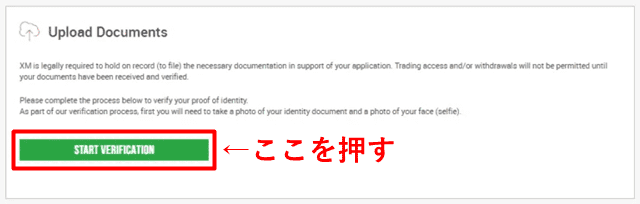
まずは「START VERIFICATION」ボタンを押してください。
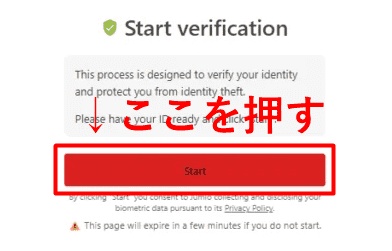
「Start」ボタンを押してください。
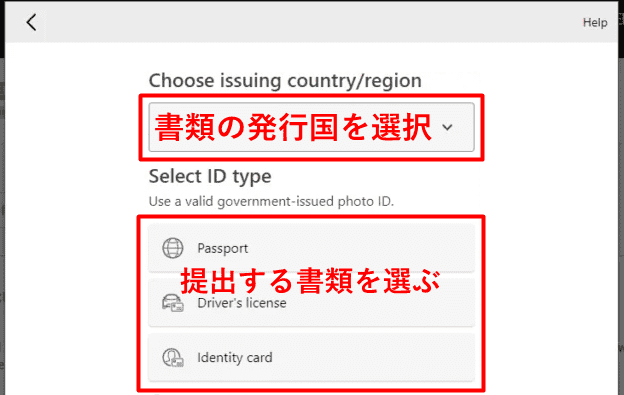
提出する書類の発行国を選び、書類の種類も選びましょう。
パスポート、運転免許証と日本で言うマイナンバーカードのようなものから選択します。
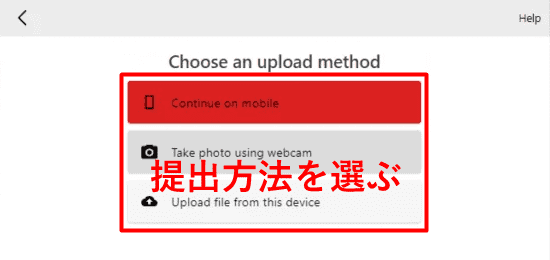
スマホやタブレットのカメラ、ウェブカメラ、画像ファイルの3つから1つ選んでください。
直接撮影する場合は手元の端末で手続きを進めてください。
ファイルが準備してある方は次の項目を参考にしてください。
準備したファイルを選択する手順
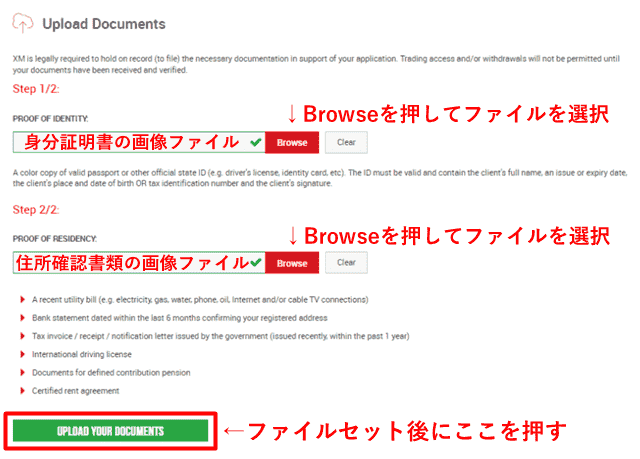
「Browse」ボタンを押して身分証明書と住所確認書類の2つのファイルをセットしてください。
最後に「UPLOAD YOUR DOCUMENTS」ボタンを押せば提出完了です。
24時間以内に審査が終わります。
会員ページにログインし、アカウント名の右側に「VERIFIED」と表示されていれば完了です。
それ以上経っても完了しない場合は、XMサポートに問い合わせてください。
XMグローバルに関するQ&A
まとめ
XMグループの1つ「XMグローバル」について解説しました。
トレーディングと同じようなサービス内容ですが、口座タイプやボーナス額など若干の違いもあります。
日本在住者でも使えるトレーディングブランドが対応していない国に住んでいる方は、グローバルブランドがおすすめです。
グローバルブランドも対応していない国の場合は、XM.comブランドをご利用ください。



